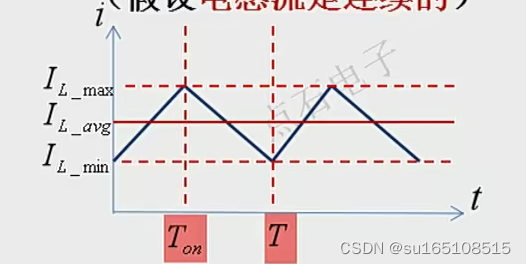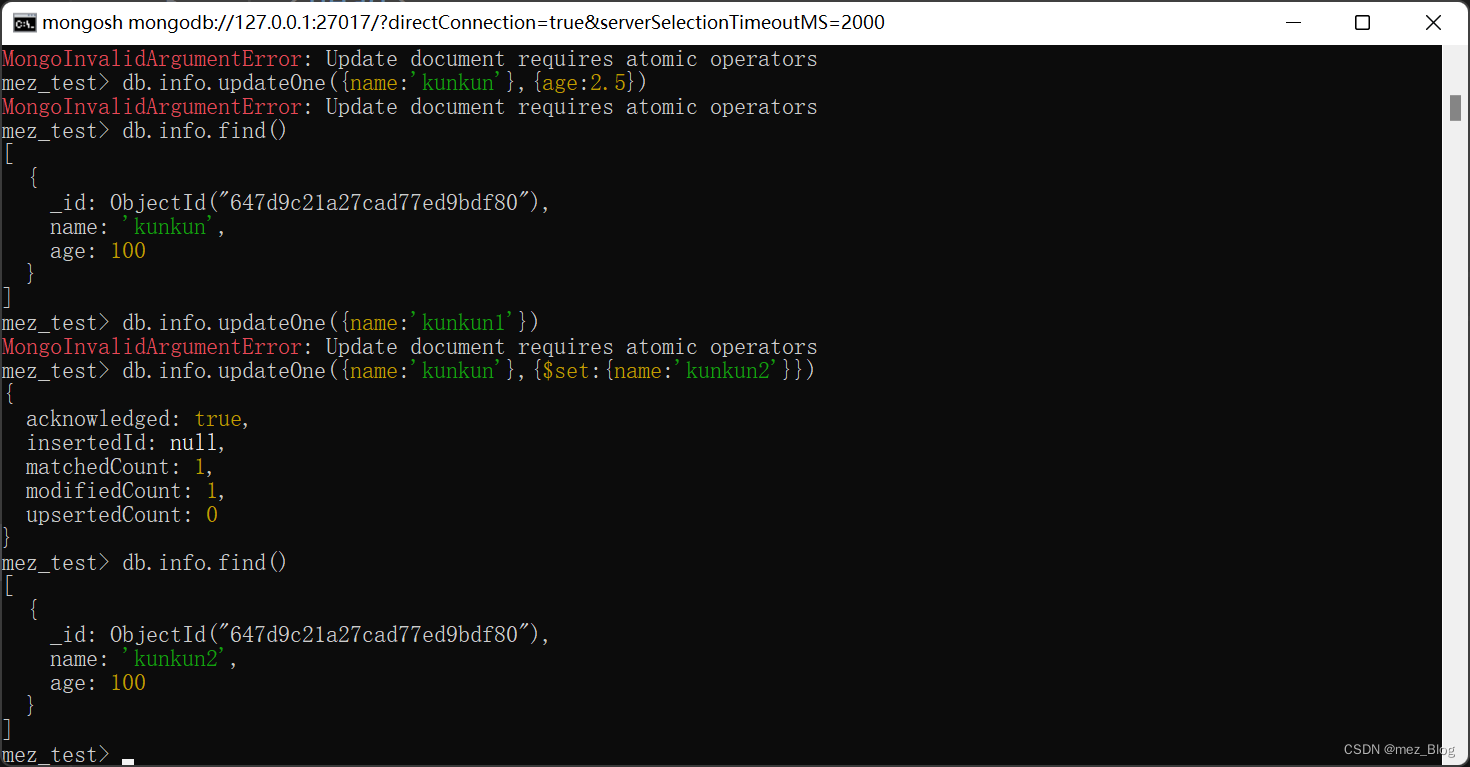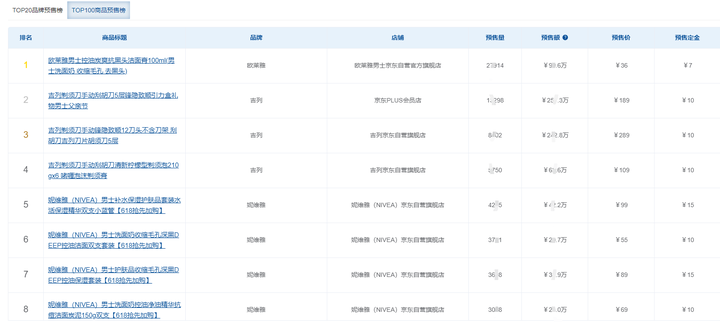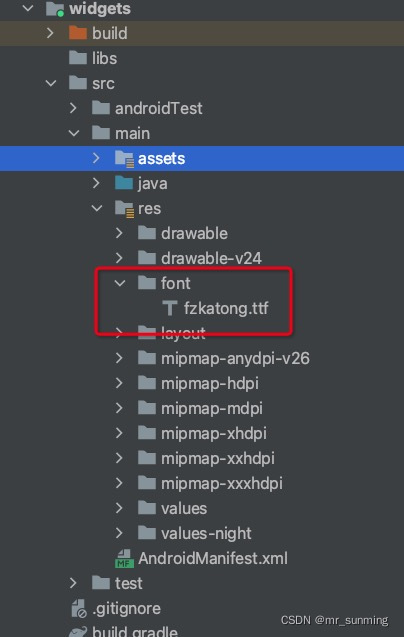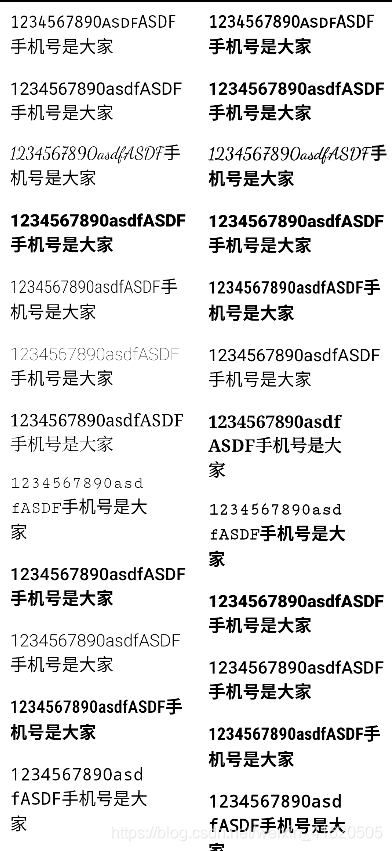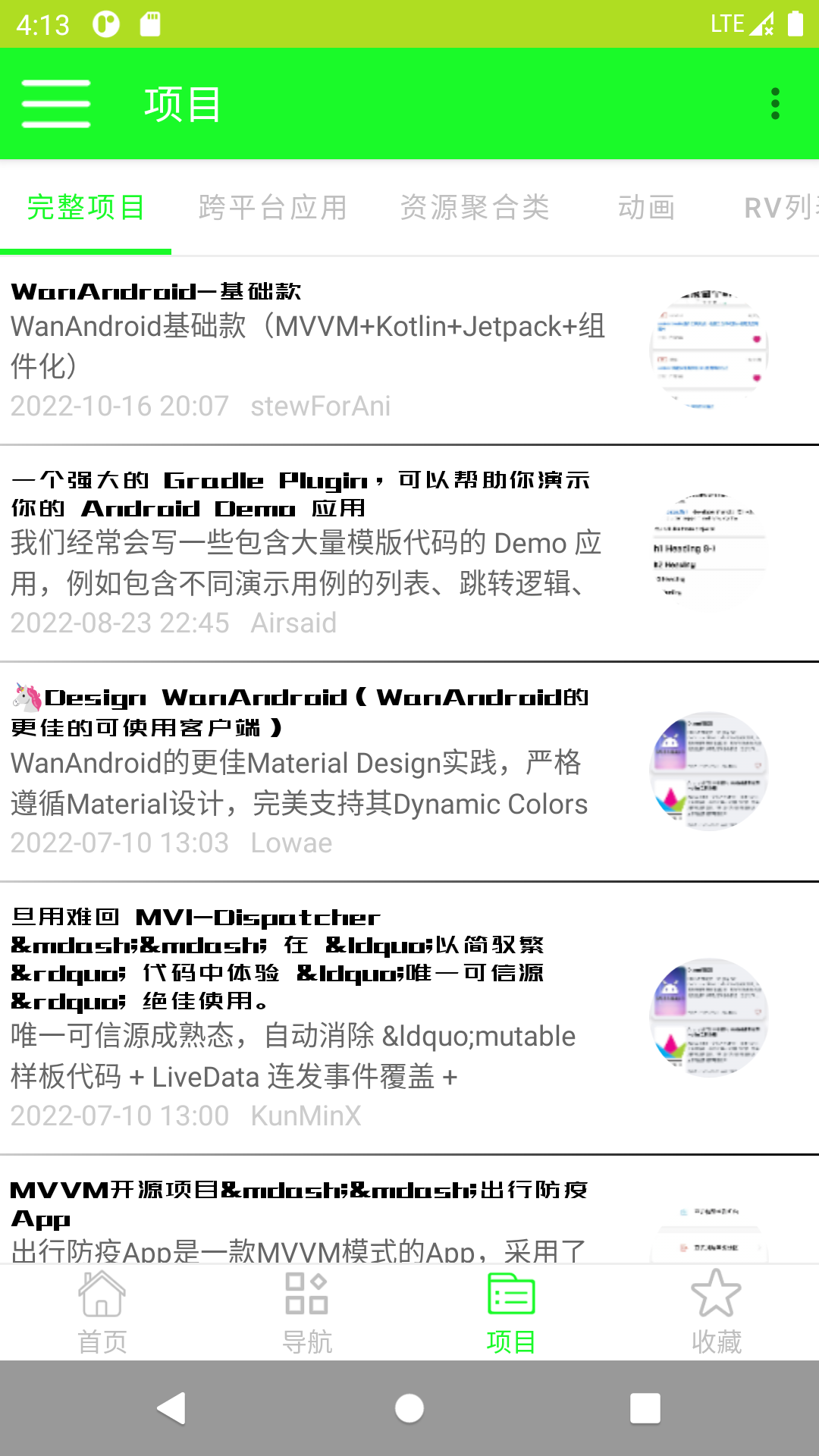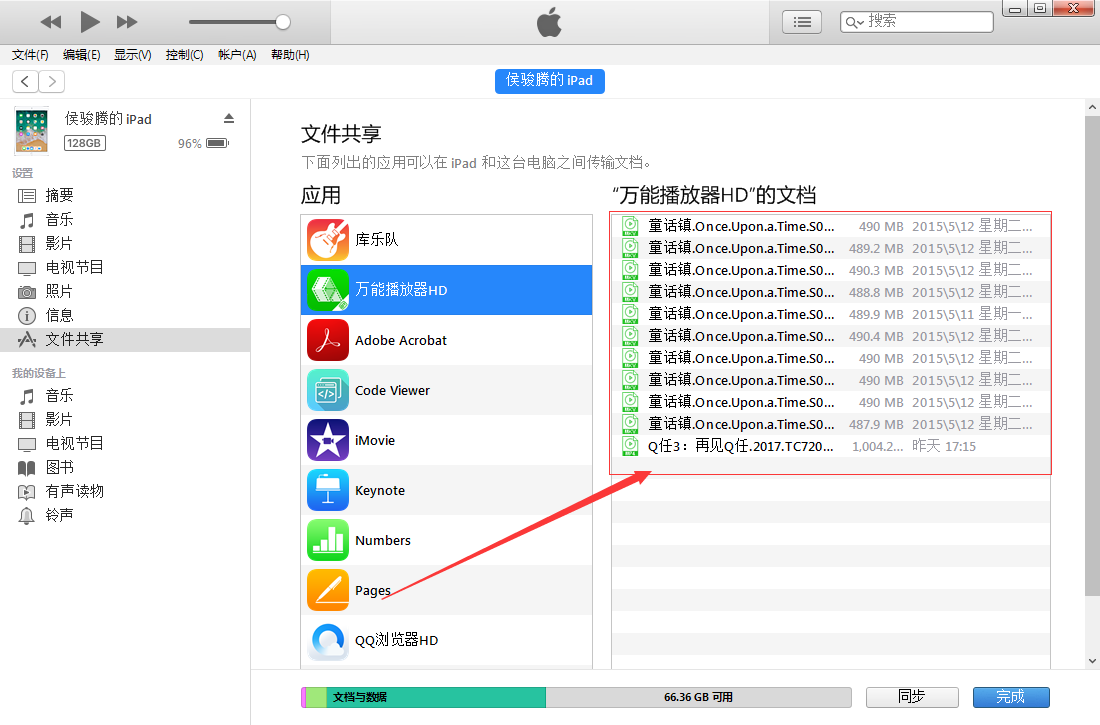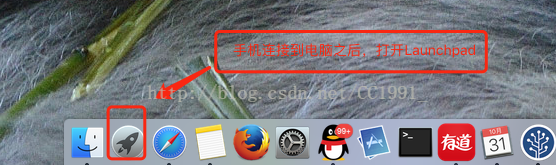一、基于XML配置与注解的方式使用Spring MVC
1、创建Maven项目
Maven项目 - SpringMvcDemo01
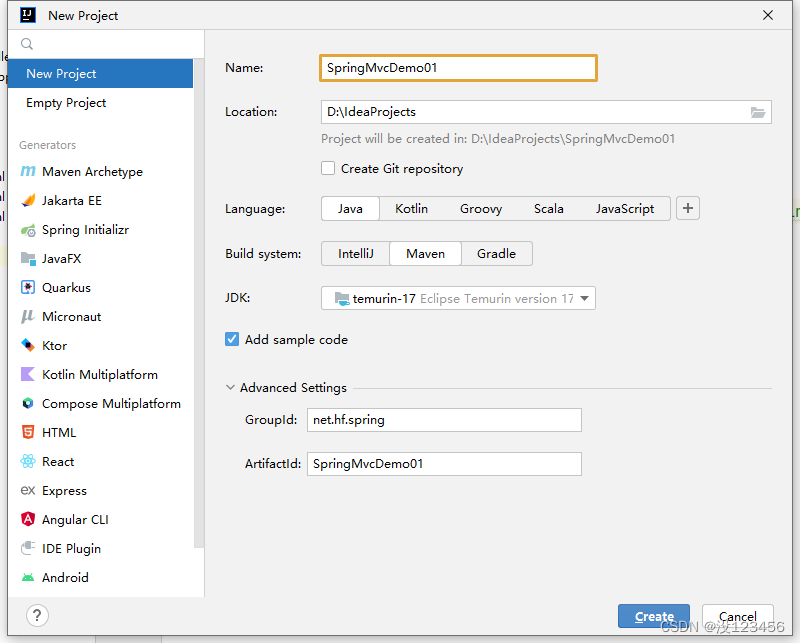
单击【Finish】按钮
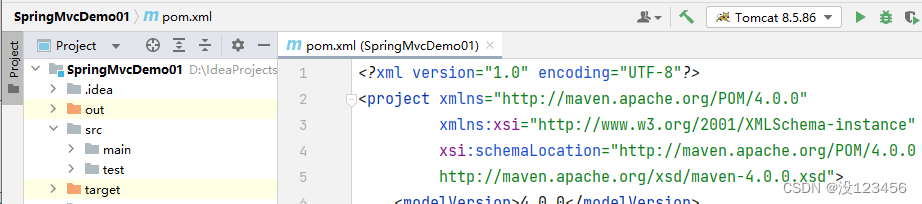
2、添加相关依赖
在pom.xml文件里添加支持Spring MVC的相关依赖
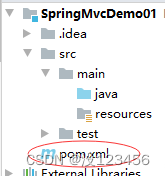
<?xml version="1.0" encoding="UTF-8"?>
<project xmlns="http://maven.apache.org/POM/4.0.0"xmlns:xsi="http://www.w3.org/2001/XMLSchema-instance"xsi:schemaLocation="http://maven.apache.org/POM/4.0.0http://maven.apache.org/xsd/maven-4.0.0.xsd"><modelVersion>4.0.0</modelVersion><groupId>net.hf.spring</groupId><artifactId>SpringMvcDemo01</artifactId><version>1.0-SNAPSHOT</version><properties><!-- spring.version --><spring.version>5.3.25</spring.version></properties><dependencies><!--Spring核心--><dependency><groupId>org.springframework</groupId><artifactId>spring-core</artifactId><version>${spring.version}</version></dependency><!--Spring Bean实体--><dependency><groupId>org.springframework</groupId><artifactId>spring-beans</artifactId><version>${spring.version}</version></dependency><!--Spring容器--><dependency><groupId>org.springframework</groupId><artifactId>spring-context</artifactId><version>${spring.version}</version></dependency><!--Spring测试--><dependency><groupId>org.springframework</groupId><artifactId>spring-test</artifactId><version>${spring.version}</version></dependency><!--Spring Web功能--><dependency><groupId>org.springframework</groupId><artifactId>spring-web</artifactId><version>${spring.version}</version></dependency><!--Spring MVC框架--><dependency><groupId>org.springframework</groupId><artifactId>spring-webmvc</artifactId><version>${spring.version}</version></dependency><!--JSP标准标签库--><dependency><groupId>javax.servlet</groupId><artifactId>jstl</artifactId><version>1.2</version></dependency><!--Servlet --><dependency><groupId>javax.servlet</groupId><artifactId>javax.servlet-api</artifactId><version>3.1.0</version><scope>provided</scope></dependency><!--日志框架--><dependency><groupId>log4j</groupId><artifactId>log4j</artifactId><version>1.2.17</version></dependency><!--单元测试--><dependency><groupId>junit</groupId><artifactId>junit</artifactId><version>4.13.2</version><scope>test</scope></dependency></dependencies>
</project>3、给项目添加Web功能
打开项目结构窗口,在列表里选择【Modules】
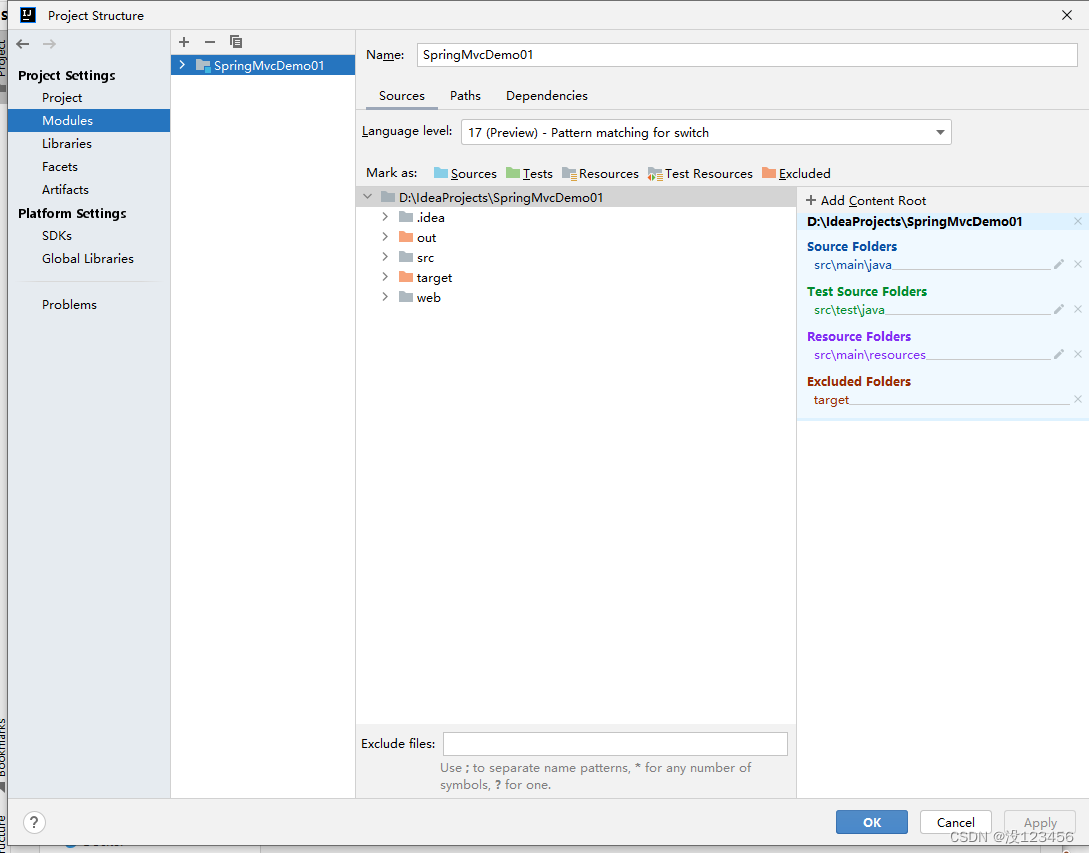
单击【+】按钮,添加Web功能
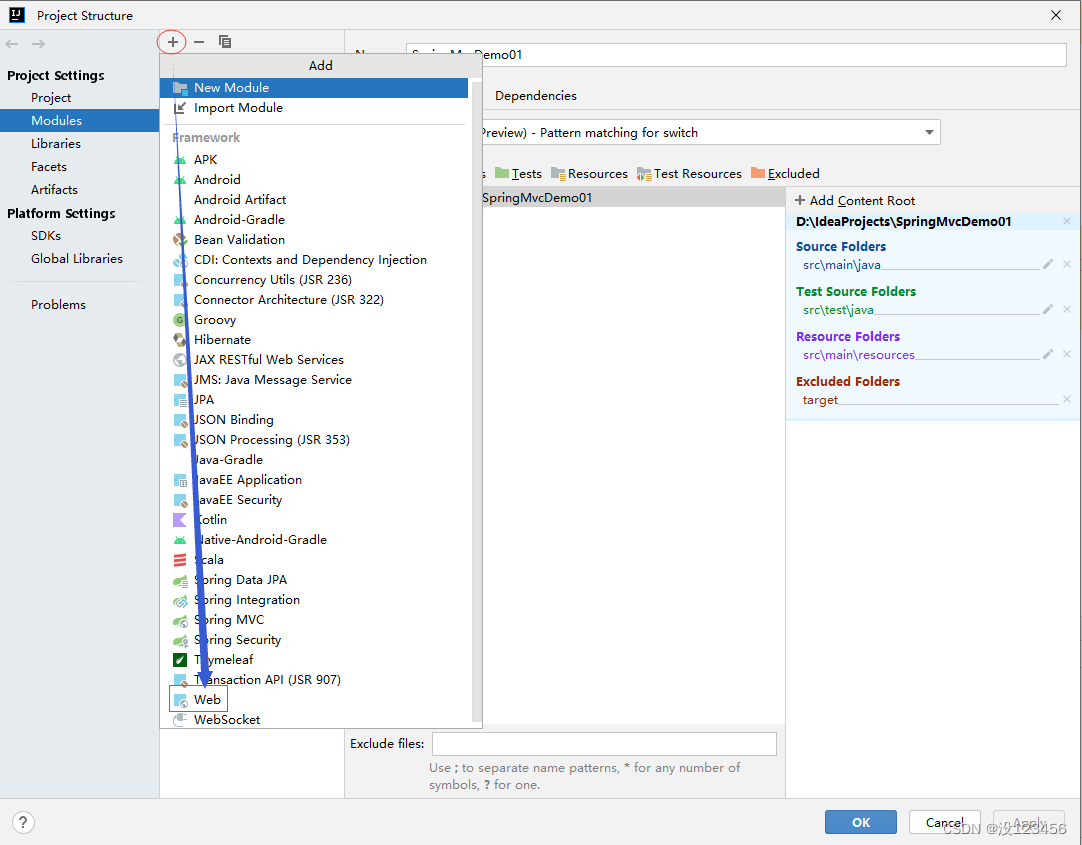
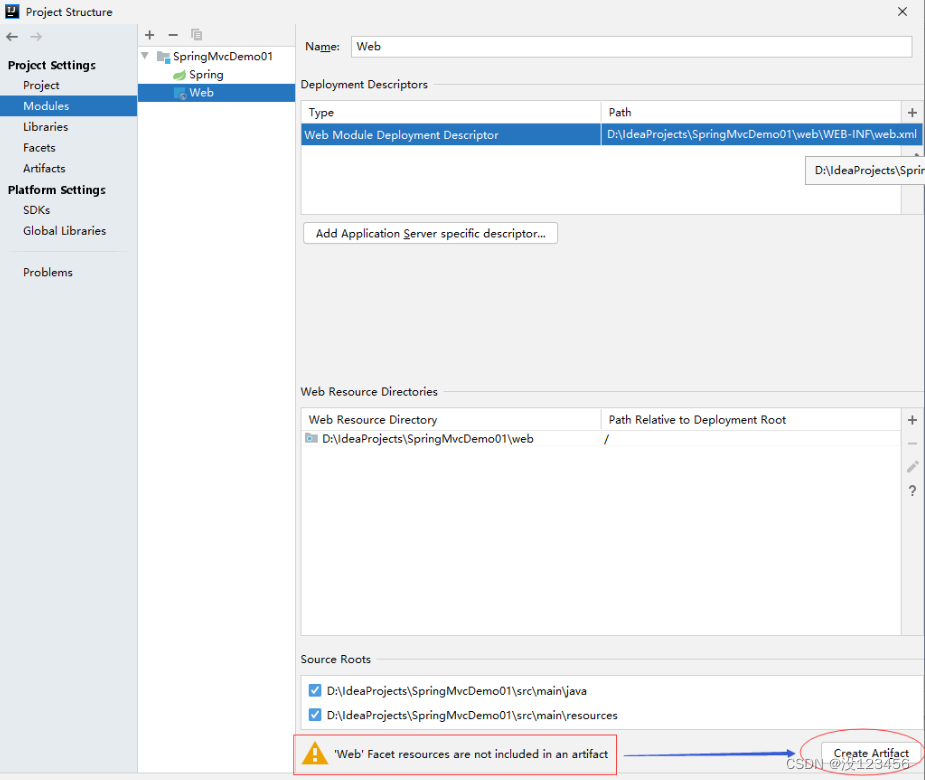
单击【Create Artifact】按钮,将名称改为“SpringMvcDemo01”
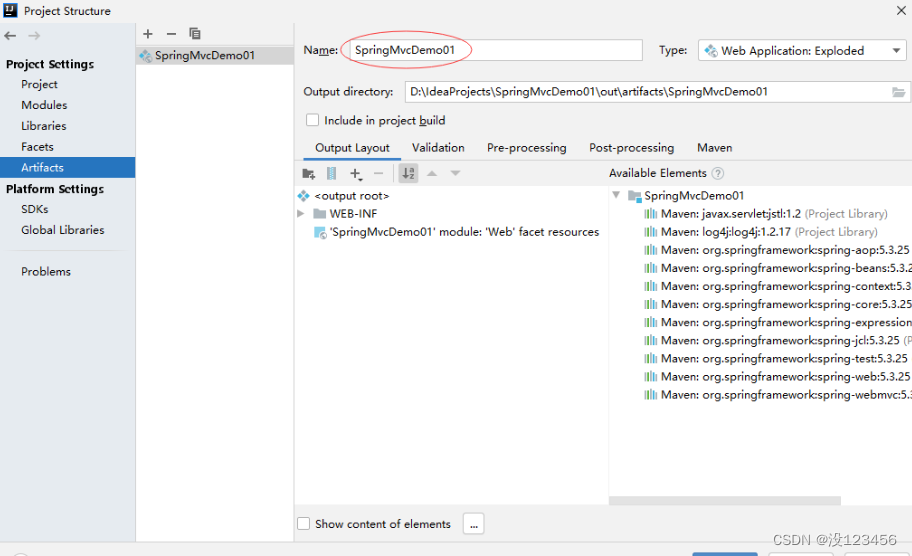
单击【OK】按钮,可以看到项目多了一个web目录
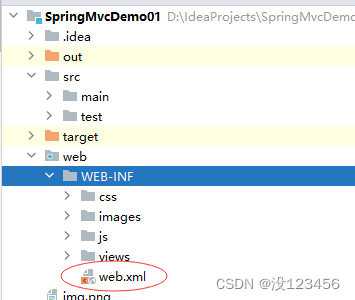
4、创建三个页面
在WEB-INF里创建views子目录(存放JSP页面)
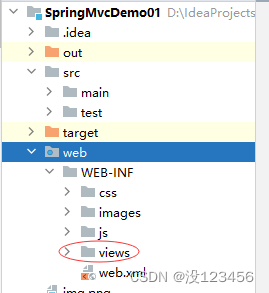
(1)创建登录页面
在views目录里创建登录页面 - login.jsp
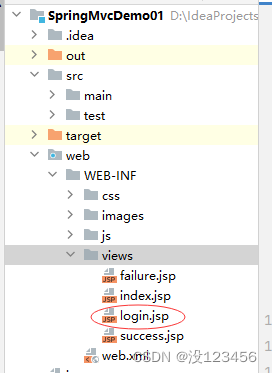
<%--Created by IntelliJ IDEA.User: AdministratorDate: 2023/3/14Time: 9:08To change this template use File | Settings | File Templates.
--%>
<%@ page contentType="text/html;charset=UTF-8" language="java" %>
<html>
<head><title>用户登录</title><meta http-equiv="Content-Type" content="text/html; charset=utf-8" ><script src="js/check.js"></script>
</head>
<body>
<h3 style="text-align: center">用户登录</h3>
<form id="frmLogin" action="login" method="post"><table class="tb" border="1" cellpadding="10" style="margin: 0px auto"><tr><td align="center">账号</td><td><input id="username" type="text" name="username"/></td></tr><tr><td align="center">密码</td><td><input id="password" type="password" name="password"/></td></tr><tr align="center"><td colspan="2"><input type="submit" value="登录" onclick="return checkLoginForm()"/><input type="reset" value="重置"/></td></tr></table>
</form>
</body>
</html>(2)创建登录成功页面
在views目录里创建登录成功页面 - success.jsp
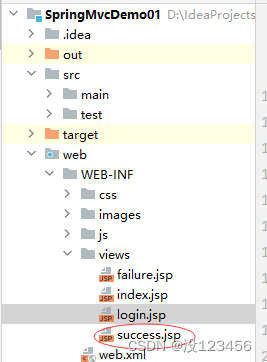
<%--Created by IntelliJ IDEA.User: AdministratorDate: 2023/3/14Time: 9:09To change this template use File | Settings | File Templates.
--%>
<%@ page contentType="text/html;charset=UTF-8" language="java" %>
<%@taglib prefix="c" uri="http://java.sun.com/jsp/jstl/core" %>
<html><head><title>登录成功</title></head><body><h1>${username},登录成功!</h1></body>
</html>(3)创建登录失败页面
在views目录里创建登录失败页面 - failure.jsp
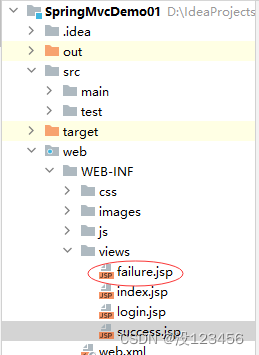
<%--Created by IntelliJ IDEA.User: AdministratorDate: 2023/3/14Time: 9:11To change this template use File | Settings | File Templates.
--%>
<%@ page contentType="text/html;charset=UTF-8" language="java" %>
<%@taglib prefix="c" uri="http://java.sun.com/jsp/jstl/core" %>
<html><head><title>登录失败</title></head><body><h1>${username},登录失败!</h1></body>
</html>5、创建登录控制器
创建net.hf.spring.controller包,然后在包里创建LoginController类
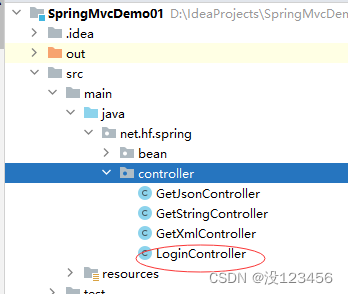
package net.hf.spring.controller;import org.springframework.stereotype.Controller;
import org.springframework.web.bind.annotation.PostMapping;
import org.springframework.web.bind.annotation.RequestParam;import javax.servlet.http.HttpSession;/*** 功能:登录控制器* 作者:hf* 日期:2023年03月08日*/
@Controller // 交给Spring容器来管理
public class LoginController {@PostMapping("/login") // 可用@RequestMapping("/login")public String login(@RequestParam("username") String username,@RequestParam("password") String password,HttpSession session) {// 将登录表单提交的用户名写入会话session.setAttribute("username", username);// 判断用户是否登录成功if (username.equals("hf") && password.equals("123456")) {// 返回逻辑视图名success,表明跳转到登录成功页面return "success";} // 返回逻辑视图名failure,表明跳转到登录失败页面return "failure"; }
}6、创建Spring配置文件
在resources里创建mvc子目录,然后在子目录里创建spring-config.xml
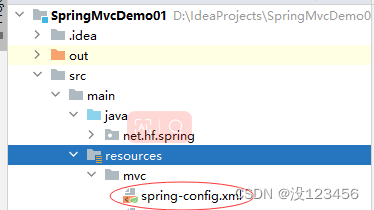
<?xml version="1.0" encoding="UTF-8"?>
<beans xmlns="http://www.springframework.org/schema/beans"xmlns:xsi="http://www.w3.org/2001/XMLSchema-instance"xmlns:context="http://www.springframework.org/schema/context"xsi:schemaLocation="http://www.springframework.org/schema/beanshttp://www.springframework.org/schema/beans/spring-beans.xsd http://www.springframework.org/schema/context https://www.springframework.org/schema/context/spring-context.xsd"><!--组件扫描--><context:component-scan base-package="net.hf.spring" /></beans>7、创建Spring MVC配置文件
在resources/mvc目录里创建spring-mvc-config.xml
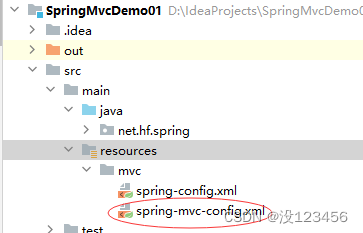
<?xml version="1.0" encoding="UTF-8"?>
<beans xmlns="http://www.springframework.org/schema/beans"xmlns:xsi="http://www.w3.org/2001/XMLSchema-instance"xmlns:context="http://www.springframework.org/schema/context"xmlns:mvc="http://www.springframework.org/schema/mvc"xsi:schemaLocation="http://www.springframework.org/schema/beanshttp://www.springframework.org/schema/beans/spring-beans.xsdhttp://www.springframework.org/schema/contexthttps://www.springframework.org/schema/context/spring-context.xsdhttp://www.springframework.org/schema/mvchttps://www.springframework.org/schema/mvc/spring-mvc.xsd"><!--采用注解驱动--><mvc:annotation-driven/><!--扫描控制器--><context:component-scan base-package="net.hf.spring.controller"/><!--定义内部资源视图解析器:负责解析控制器里从逻辑视图到物理页面的映射--><bean class="org.springframework.web.servlet.view.InternalResourceViewResolver"><property name="viewClass" value="org.springframework.web.servlet.view.JstlView"/><property name="prefix" value="/WEB-INF/views/"/> <!--路径--><property name="suffix" value=".jsp"/> <!--扩展名--></bean>
</beans>8、修改Web部署描述文件
一个Web项目启动时最先要读取web.xml文件
在web/WEB-INF目录里打开web.xml文件
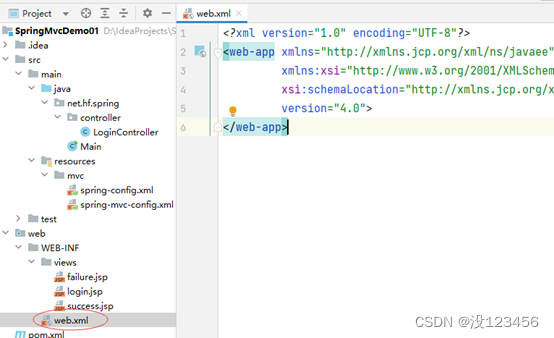
<?xml version="1.0" encoding="UTF-8"?>
<web-app xmlns="http://xmlns.jcp.org/xml/ns/javaee"xmlns:xsi="http://www.w3.org/2001/XMLSchema-instance"xsi:schemaLocation="http://xmlns.jcp.org/xml/ns/javaeehttp://xmlns.jcp.org/xml/ns/javaee/web-app_4_0.xsd"version="4.0"><!--设置启动首页--><welcome-file-list><welcome-file>/WEB-INF/views/login.jsp</welcome-file></welcome-file-list><!--Spring容器加载监听器,让Spring随着Web项目启动而初始化--><listener><listener-class>org.springframework.web.context.ContextLoaderListener</listener-class></listener><!--指定Spring配置文件位置--><context-param><param-name>contextConfigLocation</param-name><param-value>classpath:mvc/spring-config.xml</param-value></context-param><!--注册Spring前端控制器,加载Spring MVC配置文件--><servlet><servlet-name>DispatcherServlet</servlet-name><servlet-class>org.springframework.web.servlet.DispatcherServlet</servlet-class><init-param><param-name>contextConfigLocation</param-name><param-value>classpath:mvc/spring-mvc-config.xml</param-value></init-param><load-on-startup>1</load-on-startup> <!--数字越小,启动级别越高--></servlet><servlet-mapping><servlet-name>DispatcherServlet</servlet-name><url-pattern>/</url-pattern> <!--“/”表明拦截一切请求--></servlet-mapping><!--设置字符编码过滤器--><filter><filter-name>Character Encoding</filter-name><filter-class>org.springframework.web.filter.CharacterEncodingFilter</filter-class><init-param><param-name>encoding</param-name><param-value>utf-8</param-value></init-param></filter><filter-mapping><filter-name>Character Encoding</filter-name><url-pattern>/*</url-pattern> <!--/*表明过滤一切请求--></filter-mapping>
</web-app>对应关系图
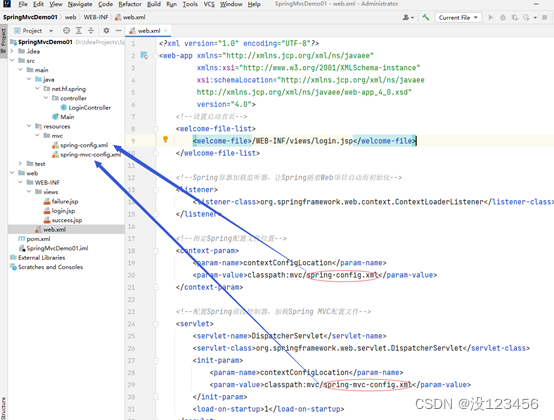
9、配置Tomcat服务器
单击工具栏上的【Curren File】

弹出【Run/Debug Configurations】窗口
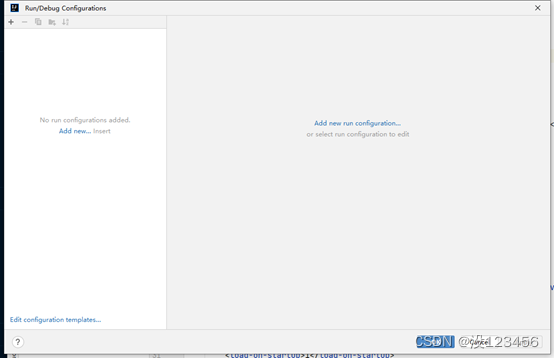
添加本地的Tomcat服务器
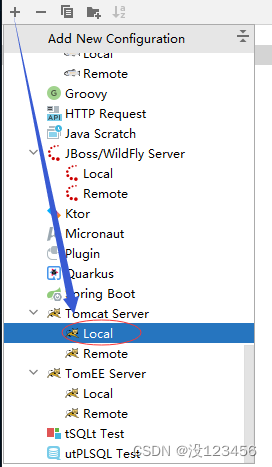
对服务器进行设置(配置应用服务器,部署Web项目)
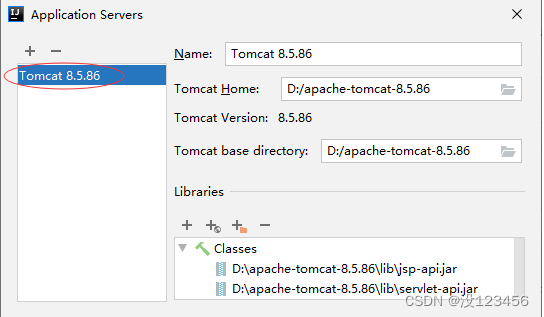
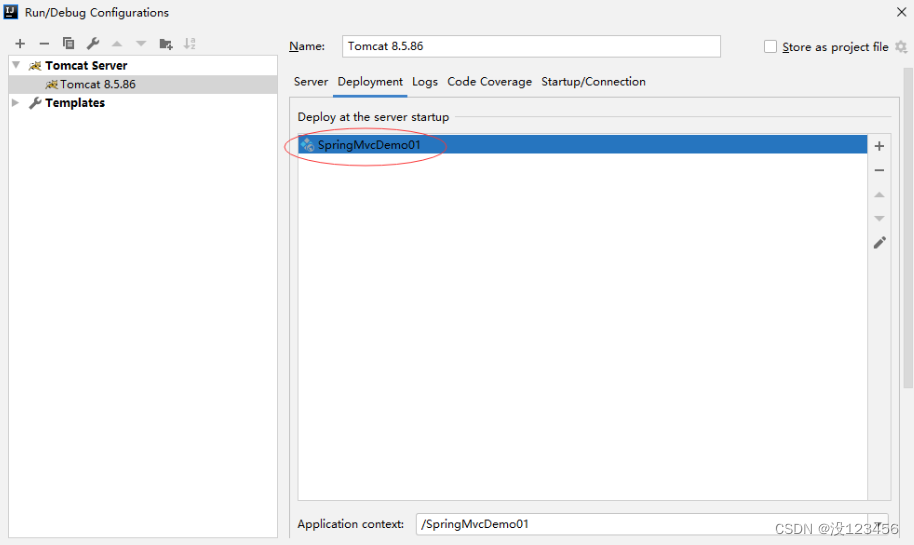
注意项目的URL
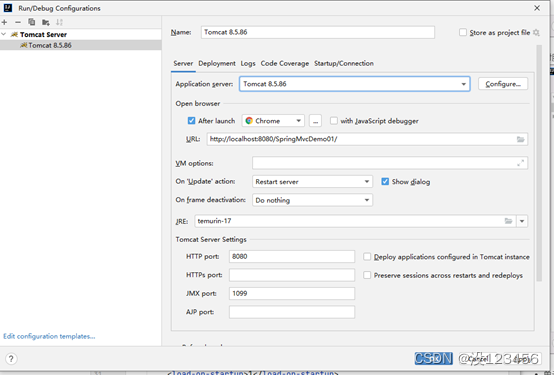
单击【OK】按钮
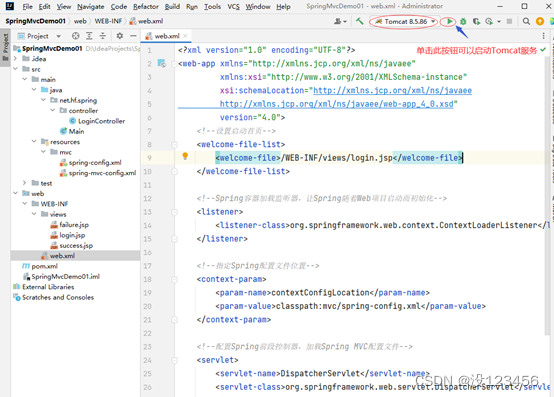
10、添加项目对Tomcat的依赖
打开【Project Structure】窗口,选择Modules对应的Dependencies,单击【+】按钮
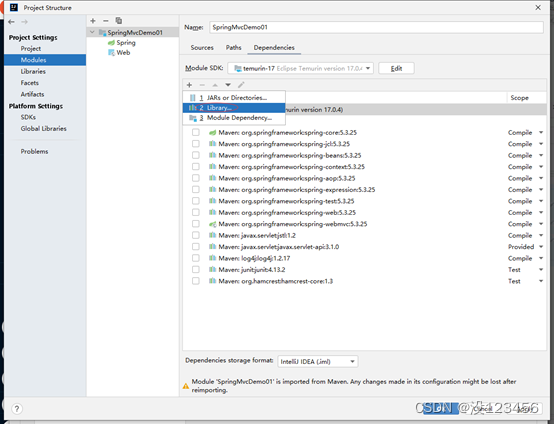
添加应用服务器库 - Tomcat 8.5.86
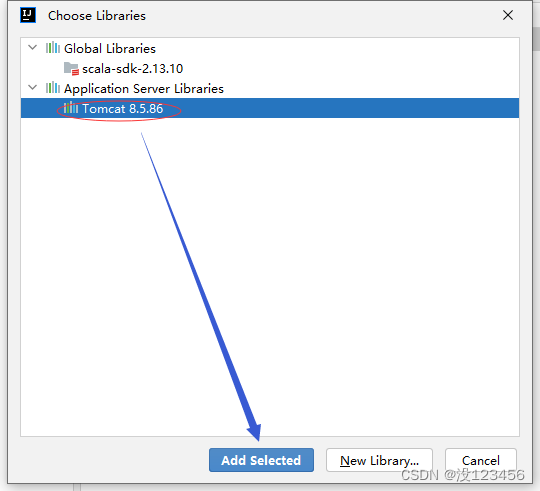
单击【Add Selected】按钮
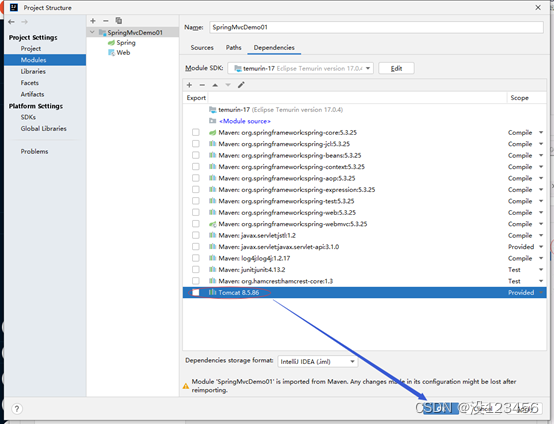
单击【OK】按钮
11、启动Tomcat服务器
单击工具栏上绿色的运行按钮
启动失败,输出目录没有项目运行所需的jar包
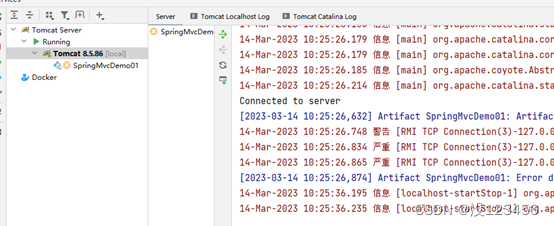
配置Artifacts,添加项目正常运行所需的jar包
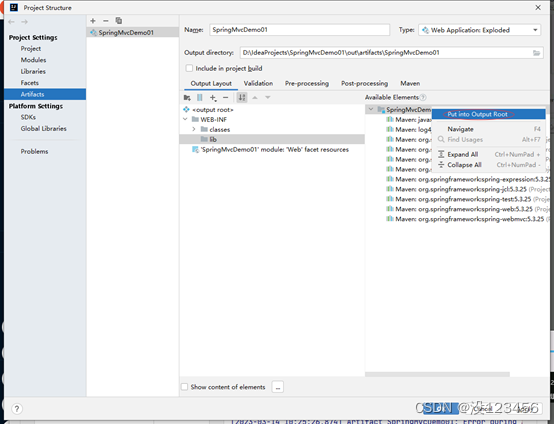
单击【Put into /WEB-INF/lib】菜单项
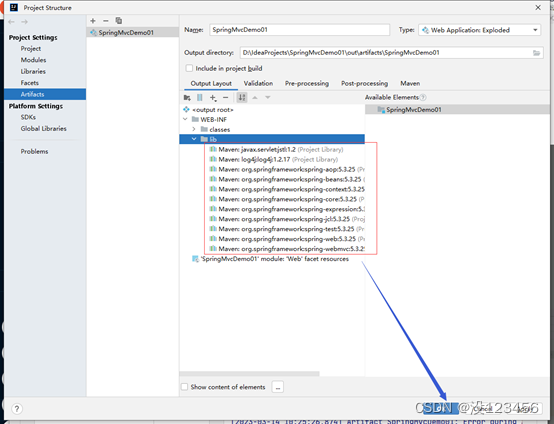
单击【OK】按钮
启动服务器,查看结果
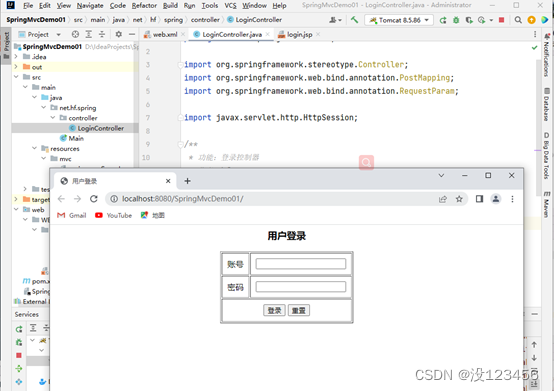
12、测试登录功能
登录成功
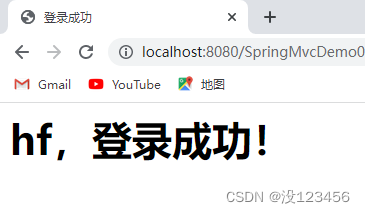
登录失败
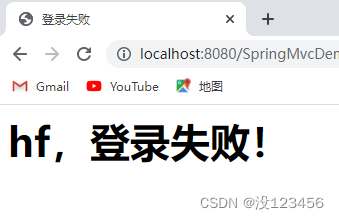
二、实战练习
任务1、设置项目首页 - index.jsp
页面显示内容 - Welcome to Spring MVC World!与系统当前日期时间
1、修改web.xml文件
注释掉“设置启动首页”元素(删除也可以)
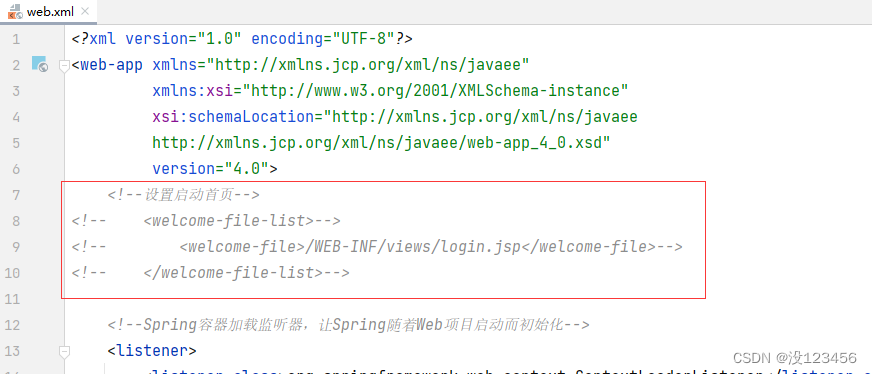
2、创建首页文件
在views目录里创建首页文件 - index.jsp
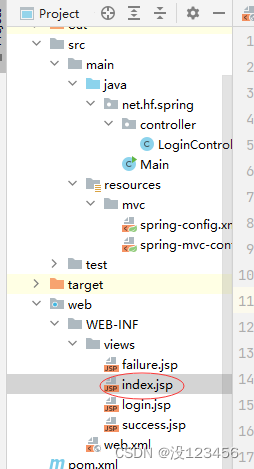
<%@ page import="java.util.Date" %>
<%@ page contentType="text/html;charset=UTF-8" language="java" %>
<html><head><title>首页</title></head><body><h1>Welcome to Spring MVC World~</h1><h3><%= new Date() %></h3> <!--JSP表达式元素--></body>
</html>此时,启动服务器,查看效果
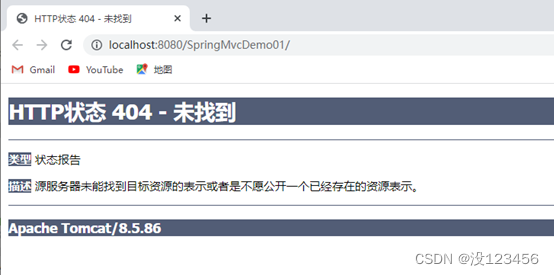
3、修改登录控制器
在登录控制器里LoginController里添加一个方法能够跳转到首页
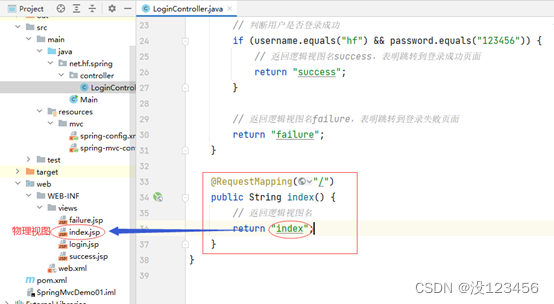
4、启动服务器,查看效果
访问http://localhost:8080/SpringMvcDemo01/
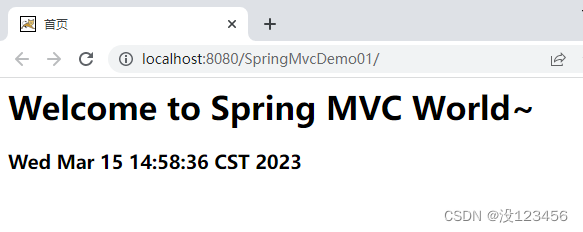
任务2、首页添加登录链接,单击跳转到登录页面
1、修改首页文件
添加一个超链接,跳转到登录页面
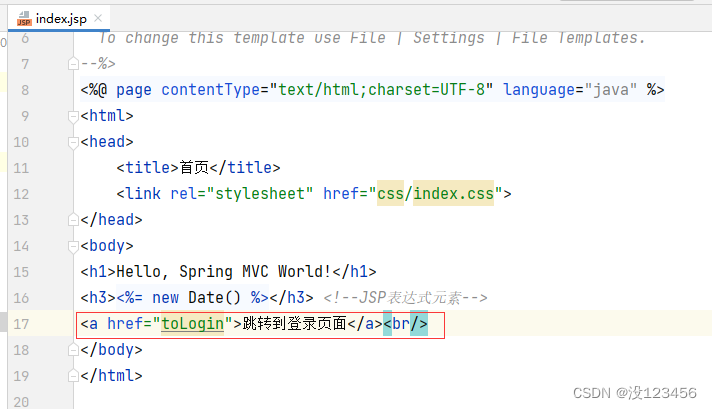
启动服务器
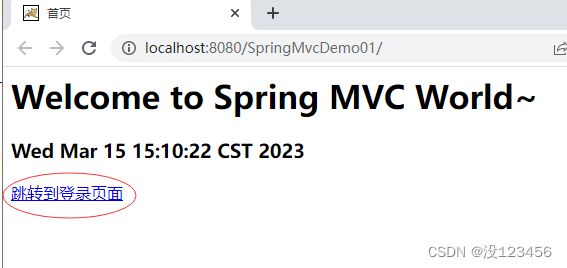
单击【跳转到登录页面】超链接
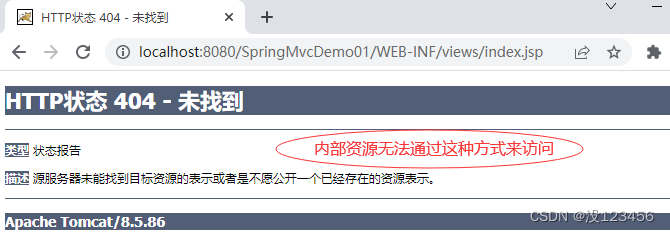
修改超链接元素
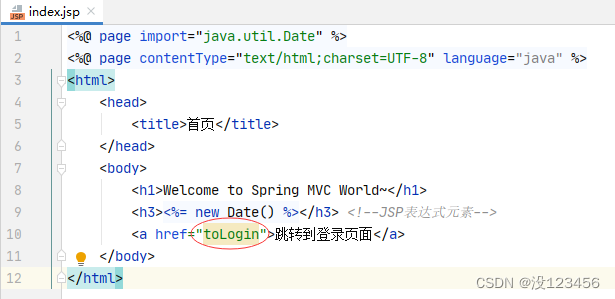
2、修改登录控制器
在LoginController里添加一个跳转到登录页面的方法toLogin()
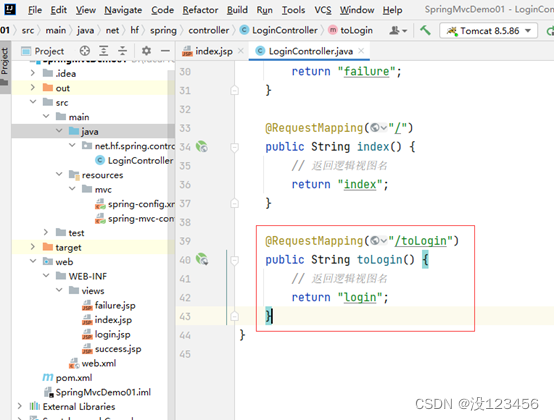
3、启动服务器,查看效果
显示首页
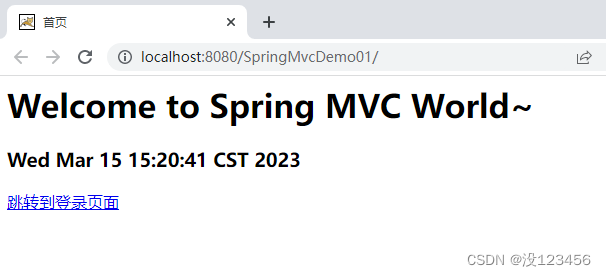
单击【跳转到登录页面】超链接
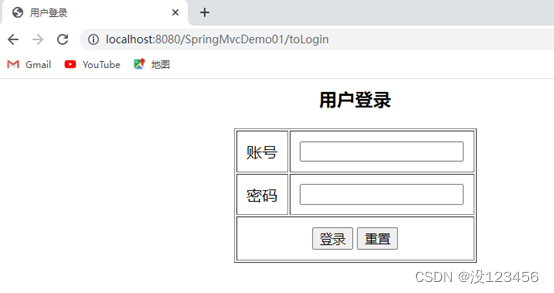
任务3、利用Spring MVC配置文件实现快捷页面跳转
1、修改Spring MVC配置文件
定义两个视图控制器来负责页面跳转
<?xml version="1.0" encoding="UTF-8"?>
<beans xmlns="http://www.springframework.org/schema/beans"xmlns:xsi="http://www.w3.org/2001/XMLSchema-instance"xmlns:context="http://www.springframework.org/schema/context"xmlns:mvc="http://www.springframework.org/schema/mvc"xsi:schemaLocation="http://www.springframework.org/schema/beanshttp://www.springframework.org/schema/beans/spring-beans.xsdhttp://www.springframework.org/schema/contexthttps://www.springframework.org/schema/context/spring-context.xsdhttp://www.springframework.org/schema/mvchttps://www.springframework.org/schema/mvc/spring-mvc.xsd"><!--采用注解驱动--><mvc:annotation-driven/><!--扫描控制器--><context:component-scan base-package="net.hf.spring.controller"/><!--定义内部资源视图解析器--><bean class="org.springframework.web.servlet.view.InternalResourceViewResolver"><property name="viewClass" value="org.springframework.web.servlet.view.JstlView"/><property name="prefix" value="/WEB-INF/views/"/><property name="suffix" value=".jsp"/></bean><!--定义视图控制器--><mvc:view-controller path="/" view-name="index"/><mvc:view-controller path="/toLogin" view-name="login"/>
</beans>2、修改登录控制器
删除或者注释两个负责页面跳转的方法:index()、toLogin()
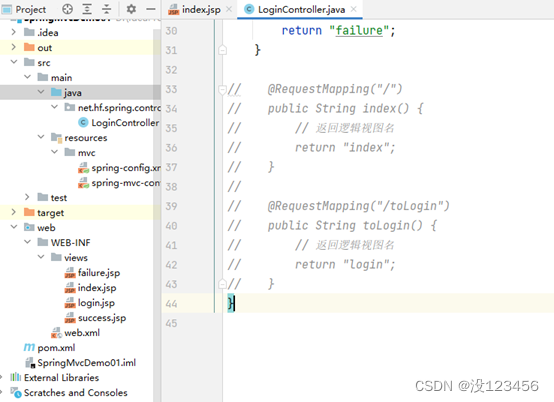
3、启动服务器,查看效果
显示首页(说明Spring MVC配置文件里的第一个视图控制器生效)
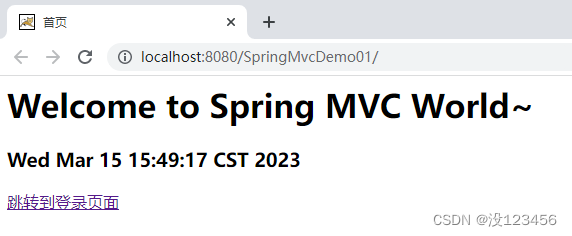
单击【跳转到登录页面】超链接,跳转到了登录页面(说明Spring MVC配置文件里的第二个视图控制器也生效了)
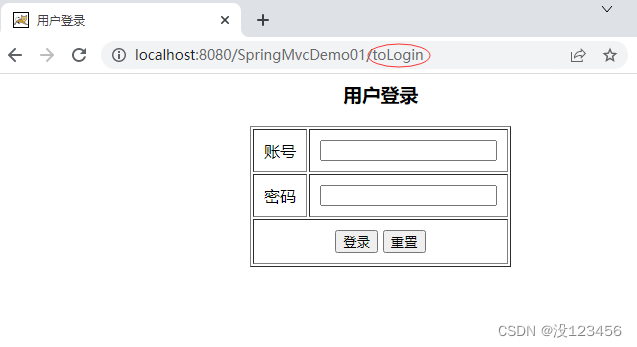
任务4、添加静态资源,让Spring MVC正确处理
1、添加一张图片
在WEB-INF里创建images目录,将图片gingko.jpg拷贝进来
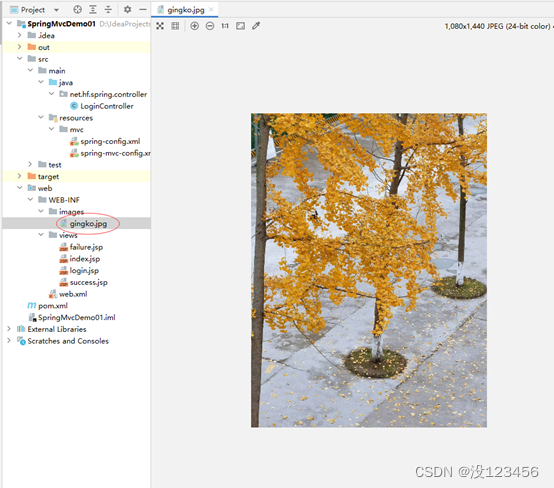
2、修改首页文件
增加显示图片的元素
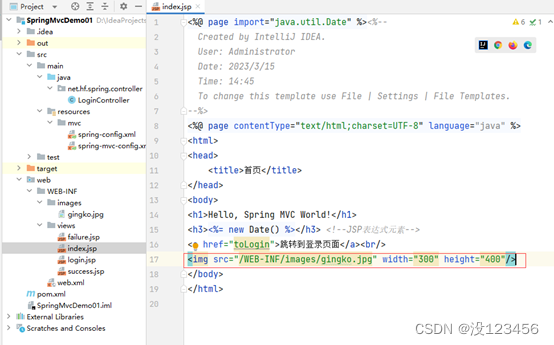
3、启动服务器,查看效果
首页无法正常显示图片,也就是说明应用无法访问静态的图片资源
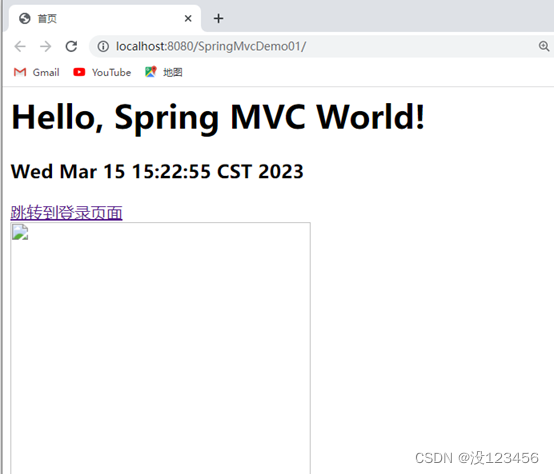
4、修改Spring MVC配置文件
单独处理静态资源
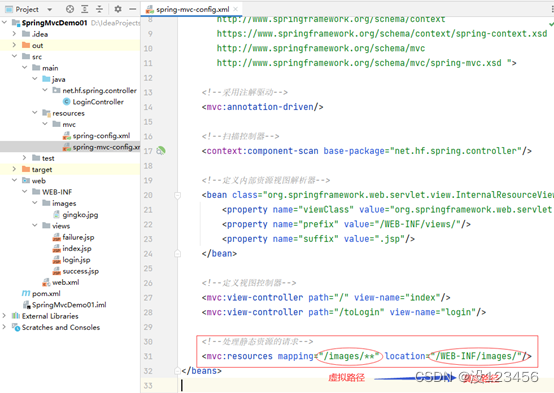
5、修改首页文件
图片源采用虚拟路径,由配置文件负责映射到真实路径
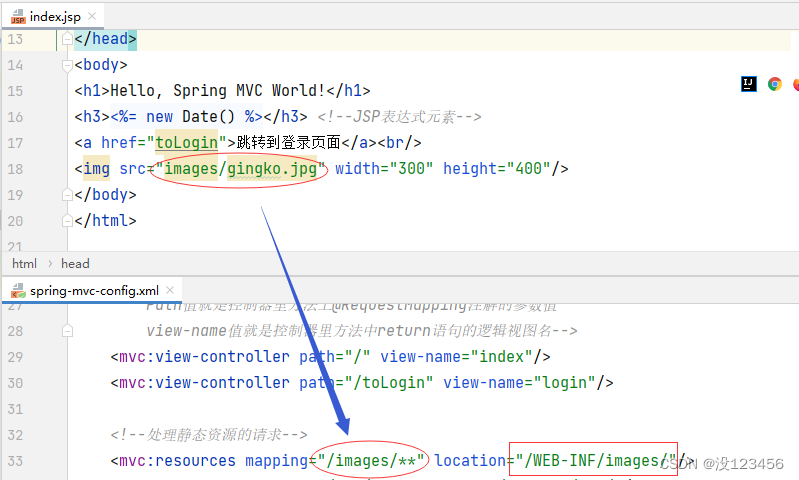
6、重启服务器,查看效果
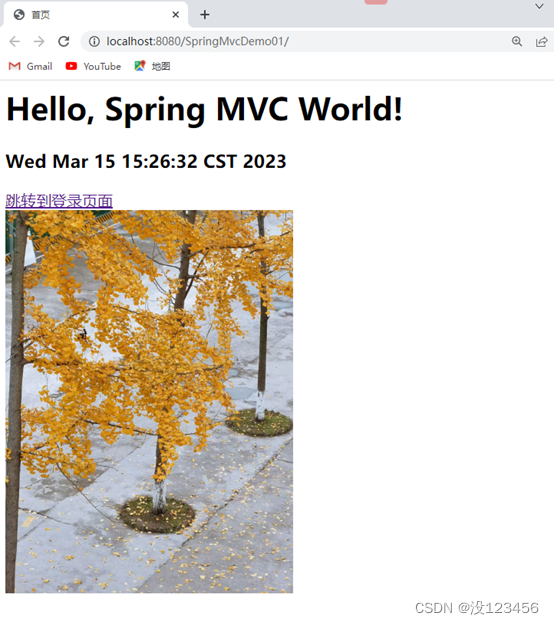
课堂练习
(1)添加CSS样式表
在WEB-INF里创建css目录,在里面创建样式文件index.css,负责首页的样式(元素全部居中,设置页面背景颜色,去掉超链接的下划线……)
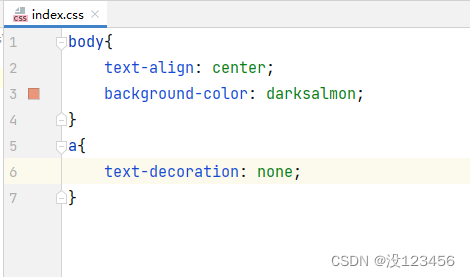
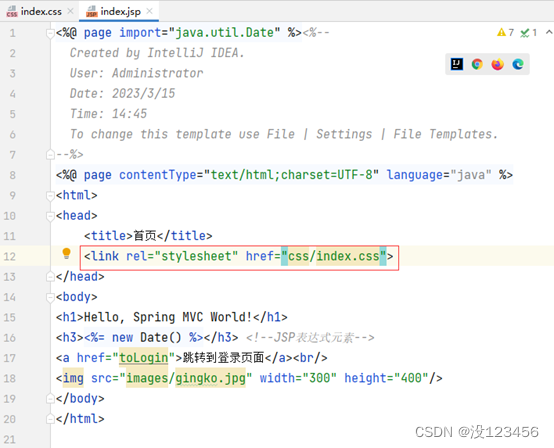
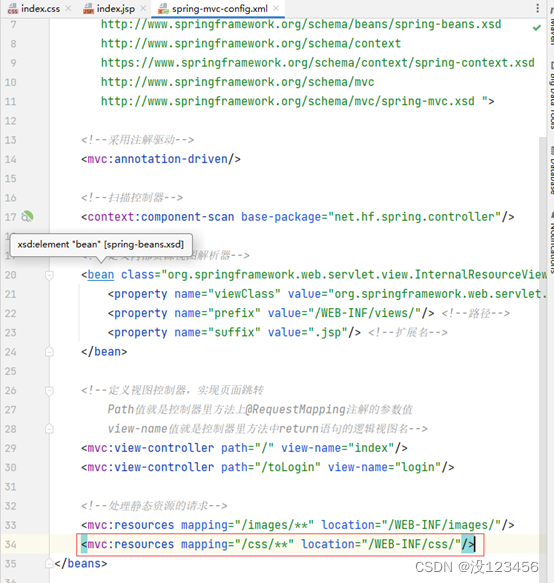
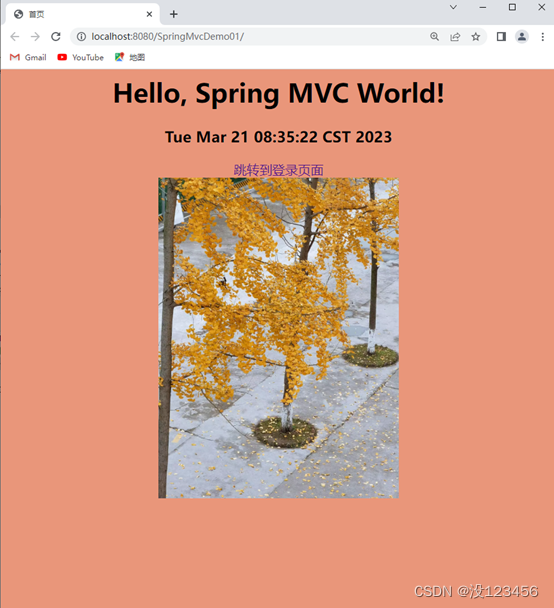
(2)添加JavaScript脚本
在WEB-INF里创建js目录,在里面创建脚本文件check.js,负责登录页面的非空校验(先进行用户名非空校验,后进行密码非空校验)
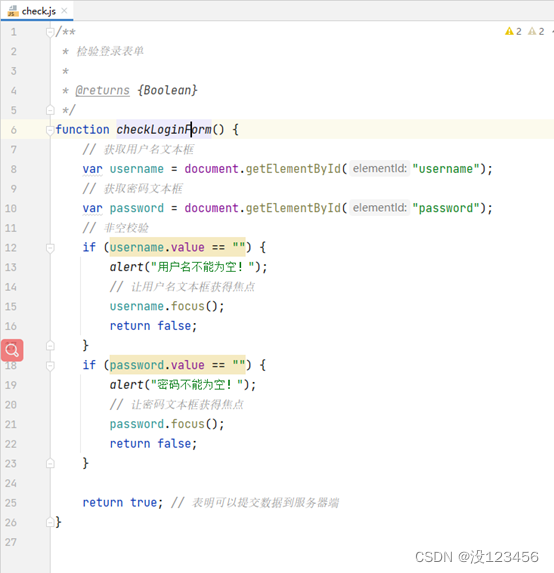
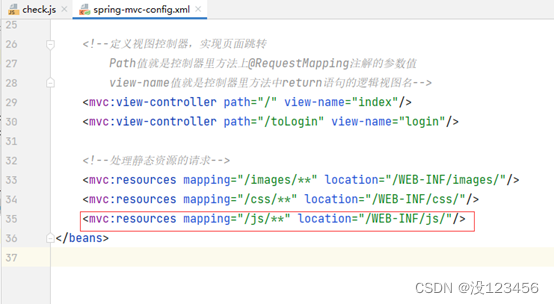
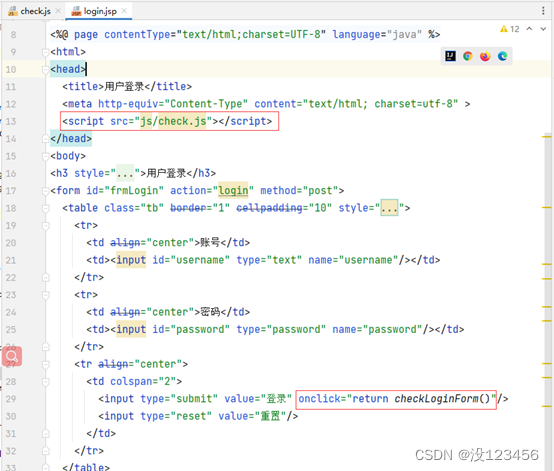
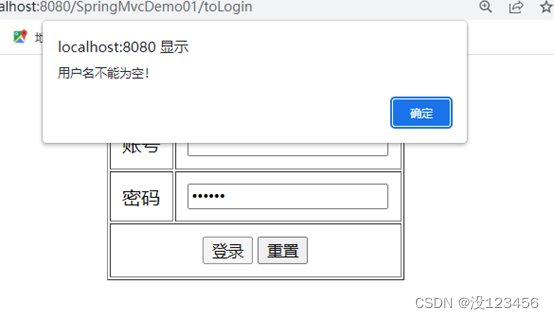
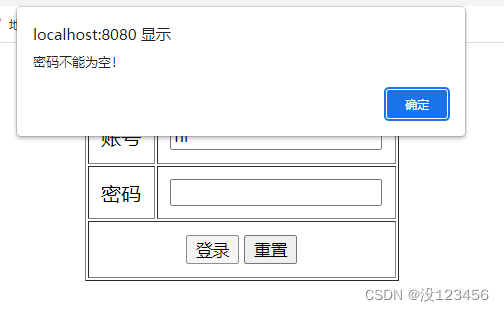
任务5、请求服务器端返回的简单字符串
1、创建获取字符串控制器
获取字符串控制器 - GetStringController
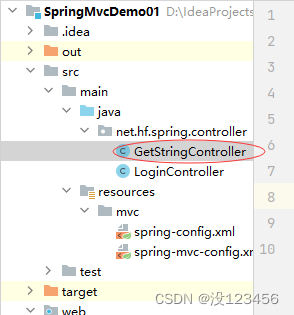
package net.hf.spring.controller;import org.springframework.stereotype.Controller;
import org.springframework.web.bind.annotation.GetMapping;
import org.springframework.web.bind.annotation.ResponseBody;/*** 功能:获取字符串控制器* 作者:hf* 日期:2023年03月21日*/
@Controller
public class GetStringController {@GetMapping("/getString")@ResponseBody // 响应正文注解,表明返回普通字符串而不是返回逻辑视图名public String getString() {return "Spring MVC真好玩~";}
}2、启动服务器,查看效果
访问http://localhost:8080/SpringMvcDemo01/getString
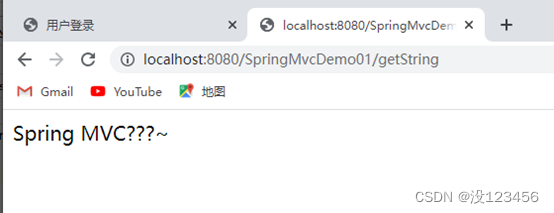
3、修改获取字符串控制器
设置返回字符串采用的编码
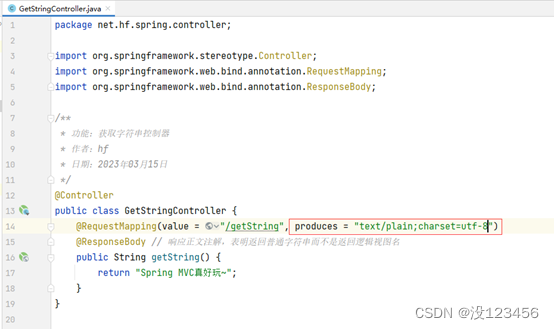
4、重启服务器,查看效果
访问http://localhost:8080/SpringMvcDemo01/getString
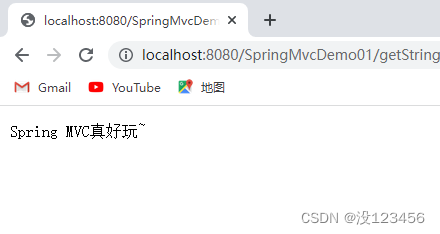
思考题:能否让返回字符串有点样式?
设置返回普通文本,返回字符串不认网页标签
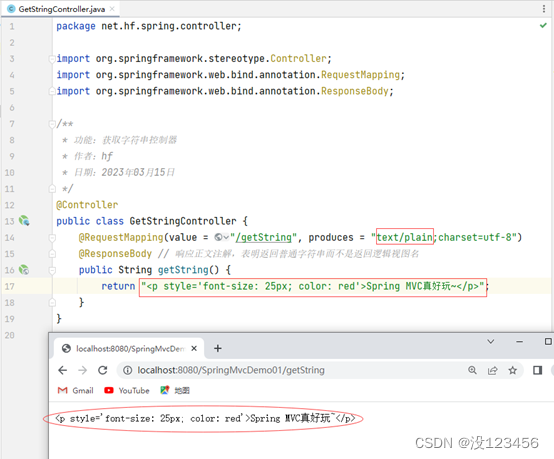
设置返回网页文本,返回字符串才认网页标签
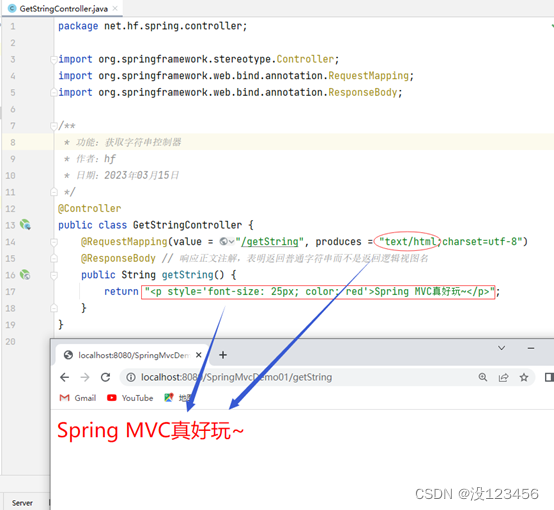
任务6、请求服务器端返回的JSON数据
1、创建用户实体类
创建net.hf.spring.bean包,然后在包里创建User类
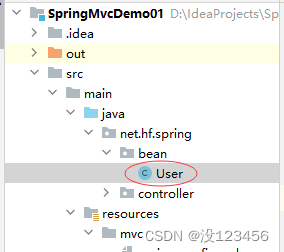
用户实体类对应用户表
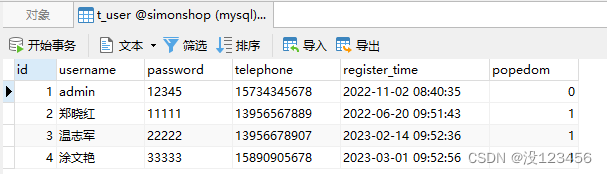
package net.hf.spring.bean;import java.util.Date;/*** 功能:用户实体类* 作者:hf* 日期:2023年03月21日*/
public class User {private int id;private String username;private String password;private String telephone;private Date registerTime;private int popedom;public int getId() {return id;}public void setId(int id) {this.id = id;}public String getUsername() {return username;}public void setUsername(String username) {this.username = username;}public String getPassword() {return password;}public void setPassword(String password) {this.password = password;}public String getTelephone() {return telephone;}public void setTelephone(String telephone) {this.telephone = telephone;}public Date getRegisterTime() {return registerTime;}public void setRegisterTime(Date registerTime) {this.registerTime = registerTime;}public int getPopedom() {return popedom;}public void setPopedom(int popedom) {this.popedom = popedom;}@Overridepublic String toString() {return "User{" +"id=" + id +", username='" + username + '\'' +", password='" + password + '\'' +", telephone='" + telephone + '\'' +", registerTime=" + registerTime +", popedom=" + popedom +'}';}
}2、创建获取JSON控制器
获取JSON控制器 - GetJsonController
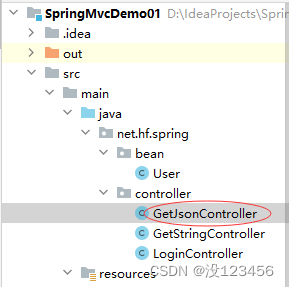
package net.hf.spring.controller;import net.hf.spring.bean.User;
import org.springframework.web.bind.annotation.GetMapping;
import org.springframework.web.bind.annotation.RestController;import java.util.ArrayList;
import java.util.Date;
import java.util.List;/*** 功能:获取JSON控制器* 作者:hf* 日期:2023年03月21日*/
@RestController // @RestController是@Controller和@ResponseBody的结合
public class GetJsonController {@GetMapping(value = "/getJson", produces = "application/json; charset=utf-8")public User getJson() {// 创建用户对象User user = new User();// 设置用户对象属性user.setId(1);user.setUsername("萌萌哒");user.setPassword("123456");user.setTelephone("13890903456");user.setRegisterTime(new Date());user.setPopedom(1);// 返回用户对象(按照请求映射注解的参数设置转换成JSON)return user;}@GetMapping(value = "/getJsonArray", produces = "application/json; charset=utf-8")public List<User> getJsonArray() {// 创建用户列表List<User> users = new ArrayList<>();// 创建第1个用户User user = new User();user.setId(1);user.setUsername("萌萌哒");user.setPassword("123456");user.setTelephone("13890903456");user.setRegisterTime(new Date());user.setPopedom(1);// 将用户添加到用户列表users.add(user);// 创建第2个用户user = new User();user.setId(2);user.setUsername("康科德");user.setPassword("222222");user.setTelephone("13856567890");user.setRegisterTime(new Date());user.setPopedom(1);// 将用户添加到用户列表users.add(user);// 创建第3个用户user = new User();user.setId(3);user.setUsername("娃哈哈");user.setPassword("333333");user.setTelephone("15890905678");user.setRegisterTime(new Date());user.setPopedom(1);// 将用户添加到用户列表users.add(user);// 返回用户列表return users;}
}3、给项目添加JSON依赖
在pom.xml文件里添加对json的支持
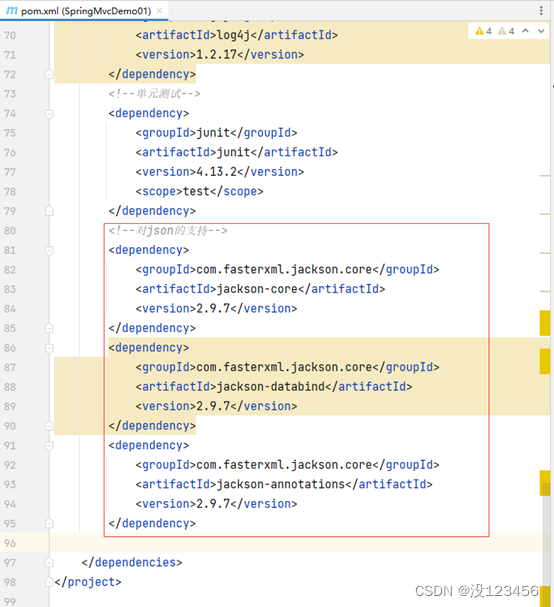
<!--对json的支持-->
<dependency> <groupId>com.fasterxml.jackson.core</groupId> <artifactId>jackson-core</artifactId> <version>2.9.7</version>
</dependency>
<dependency> <groupId>com.fasterxml.jackson.core</groupId> <artifactId>jackson-databind</artifactId> <version>2.9.7</version>
</dependency>
<dependency> <groupId>com.fasterxml.jackson.core</groupId> <artifactId>jackson-annotations</artifactId> <version>2.9.7</version>
</dependency> 4、启动服务器,查看结果
访问http://localhost:8080/SpringMvcDemo01/getJson
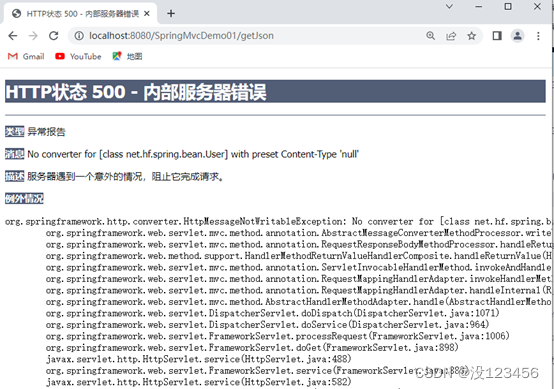
需要将刚才新添加的依赖要放到输出目录
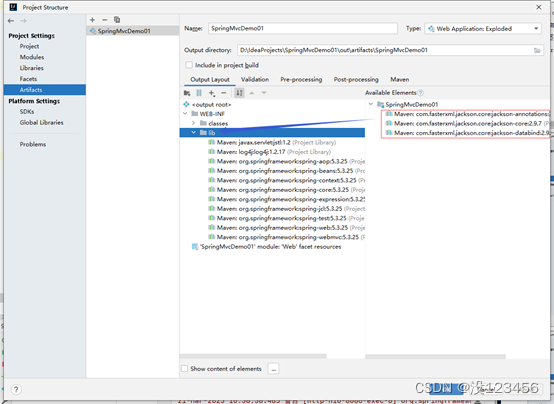
添加之后,lib里就有了对json支持的依赖包
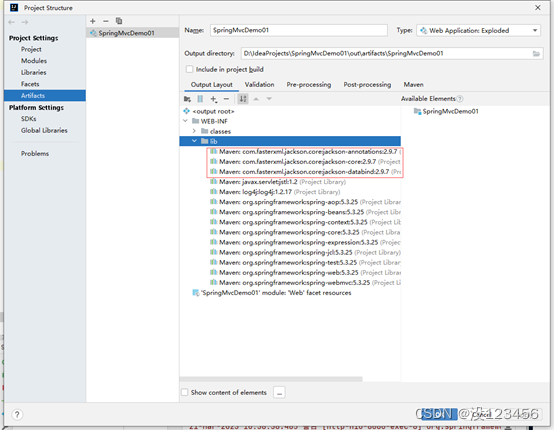
重启服务器,再次访问,查看效果
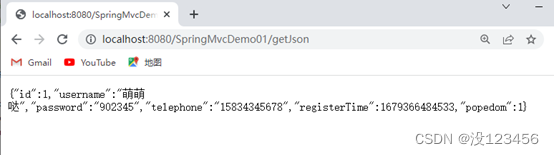
访问http://localhost:8080/SpringMVCDemo01/getJsonArray
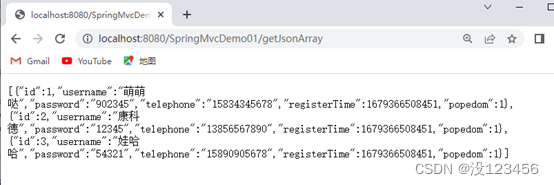
任务7、请求服务器端返回的XML数据
1、创建获取XML控制器
获取XML控制器 - GetXmlController
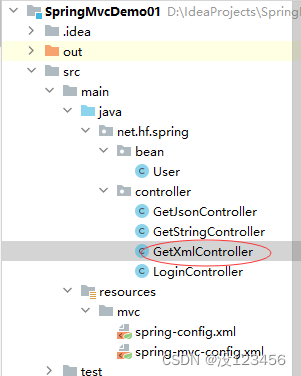
package net.hf.spring.controller;import net.hf.spring.bean.User;
import org.springframework.web.bind.annotation.GetMapping;
import org.springframework.web.bind.annotation.RestController;import java.util.ArrayList;
import java.util.Date;
import java.util.List;/*** 功能:获取XML控制器* 作者:hf* 日期:2023年03月21日*/
@RestController
public class GetXmlController {@GetMapping(value = "/getXml", produces = "application/xml; charset=utf-8")public List<User> getXml() {// 创建用户列表List<User> users = new ArrayList<>();// 创建第1个用户User user = new User();user.setId(1);user.setUsername("萌萌哒");user.setPassword("123456");user.setTelephone("13890903456");user.setRegisterTime(new Date());user.setPopedom(1);// 将用户添加到用户列表users.add(user);// 创建第2个用户user = new User();user.setId(2);user.setUsername("康科德");user.setPassword("222222");user.setTelephone("13856567890");user.setRegisterTime(new Date());user.setPopedom(1);// 将用户添加到用户列表users.add(user);// 创建第3个用户user = new User();user.setId(3);user.setUsername("娃哈哈");user.setPassword("333333");user.setTelephone("15890905678");user.setRegisterTime(new Date());user.setPopedom(1);// 将用户添加到用户列表users.add(user);// 返回用户列表return users;}
}2、项目添加XML的依赖
在pom.xml文件里添加对xml的支持
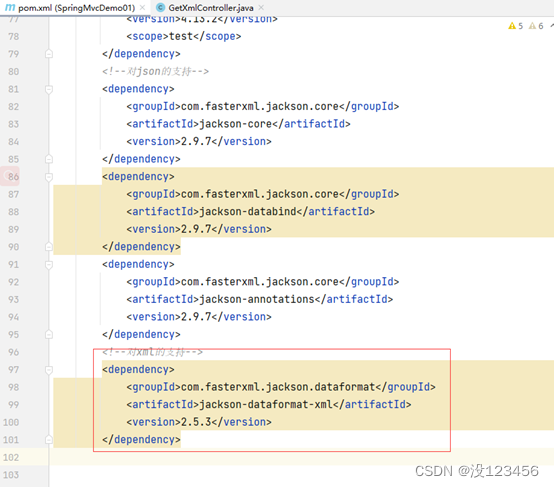
<!--对xml的支持-->
<dependency><groupId>com.fasterxml.jackson.dataformat</groupId><artifactId>jackson-dataformat-xml</artifactId><version>2.5.3</version>
</dependency>3、将依赖添加到输出目录
在项目结构窗口里将依赖添加到输出目录
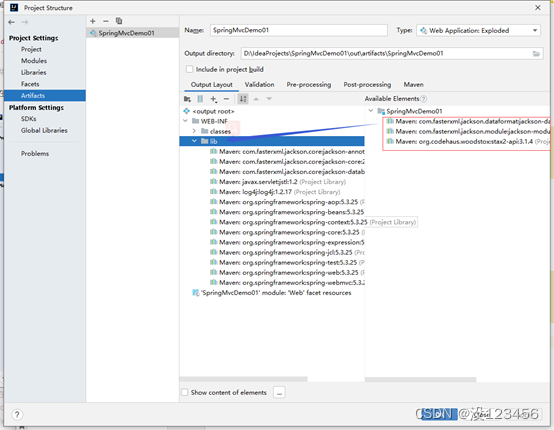
添加之后的情况

4、启动服务器,查看效果
访问http://localhost:8080/SpringMvcDemo01/getXml